Skype pre Windows: Ako povoliť tmavý režim

Objavte, ako môžete jednoducho a rýchlo aktivovať tmavý režim pre Skype na vašom počítači s Windows 11 za menej ako jednu minútu.
Skype môže niekedy zlyhať pri zdieľaní systémových zvukov pri zdieľaní obrazovky v systéme Windows 10. Znamená to, že vaše kontakty nepočujú zvuky prehrávané na vašom zariadení. Ak napríklad prehrávate zvukový záznam, vaše kontakty nebudú nič počuť. Pozrime sa, ako môžete rýchlo vyriešiť tento problém, a pokračujte v schôdzi cez Skype.
⇒ Poznámka : Možnosť Zdieľať zvuk systému je k dispozícii iba pri zdieľaní obrazovky. Nemôžete k nemu pristupovať ako k samostatnej možnosti.
Skontrolujte, či je vaše aktuálne zvukové zariadenie nastavené ako predvolené zariadenie v časti Nastavenia zvuku.
Kliknite na Ďalšie možnosti (tri bodky) a vyberte položku Nastavenia .
Potom kliknite na Audio & Video a uistite sa, že je vybraté vaše zariadenie.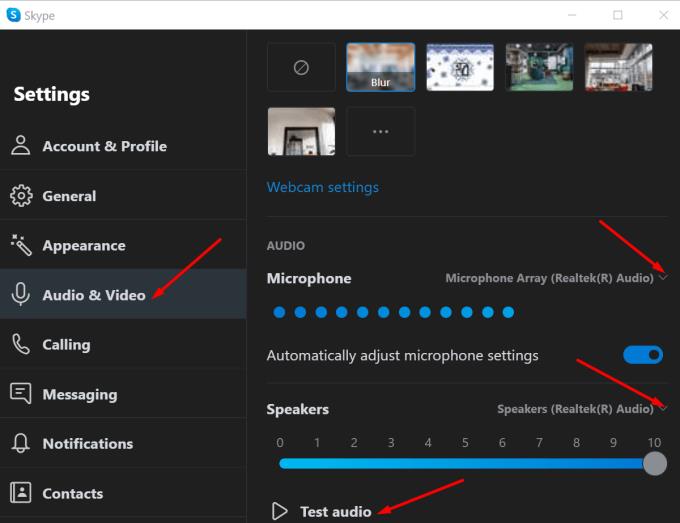
Skontrolujte aj hlasitosť a uistite sa, že je počuteľná.
Ak stále nemôžete zdieľať systémové zvuky pri zdieľaní obrazovky, vypnite možnosť „ Automaticky upraviť nastavenia mikrofónu “.
Mnoho používateľov vyriešilo tento problém nastavením počítača, aby nerobil nič, keď zistí aktívnu komunikáciu. Inými slovami, povolením tejto možnosti zabránite OS meniť nastavenia zvuku, keď ste na videostretnutí.
Spustite Ovládací panel a vyberte Hardvér a zvuk .
Potom výberom položky Zvuk otvorte nastavenia zvuku.
Kliknite na kartu Komunikácia .
Začiarknite políčko „ Nerobiť nič “.
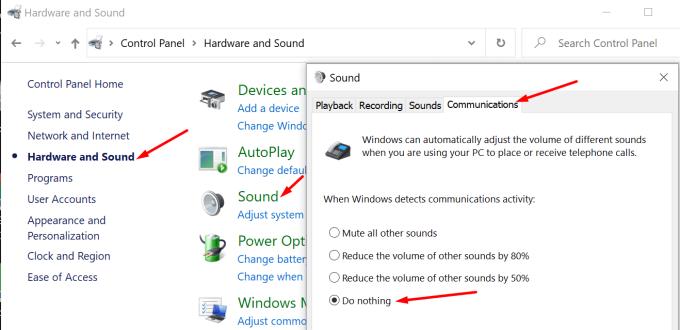
Jednou z prvých vecí, ktoré musíte urobiť, keď máte problémy so zvukom v systéme Windows 10, je aktualizovať ovládač zvuku. Zastarané alebo poškodené zvukové ovládače môžu spôsobiť dlhý zoznam chýb.
Spustite Správcu zariadení a prejdite na Ovládače zvuku, videa a hier .
Kliknite pravým tlačidlom myši na váš zvukový ovládač a vyberte Aktualizovať ovládač . Reštartujte počítač a skontrolujte, či najnovší zvukový ovládač rieši problém so zvukom systému.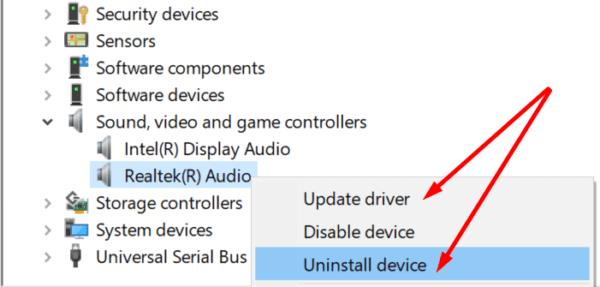
Ak problém pretrváva, znova kliknite pravým tlačidlom myši na zvukový ovládač a vyberte možnosť Odinštalovať zariadenie . Váš počítač automaticky odinštaluje ovládač zvuku. Reštartujte počítač, aby ste nainštalovali najnovšiu verziu ovládača a opravili poškodené ovládače.
Niekedy môžu vylepšenia zvuku spôsobiť rôzne chyby zvuku. Zakážte ich a skontrolujte, či môžete zdieľať systémové zvuky na Skype.
Spustite Ovládací panel, prejdite na Hardvér a zvuk a potom kliknite na Zvuk .
Kliknite na kartu Prehrávanie, kliknite pravým tlačidlom myši na svoje predvolené zvukové zariadenie a vyberte Vlastnosti .
Kliknite na kartu Rozšírené a zrušte začiarknutie políčka Povoliť vylepšenia zvuku .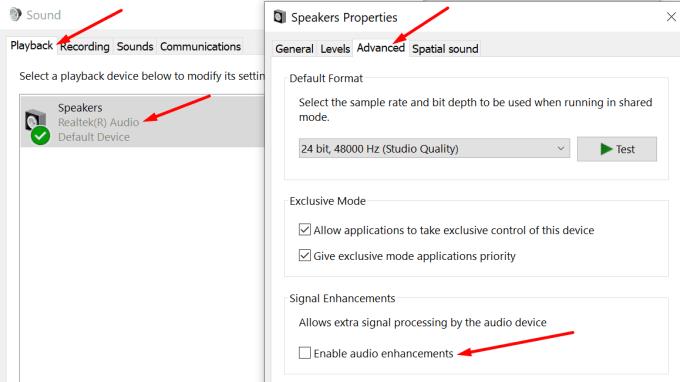
Znova spustite Skype a skontrolujte, či problém prestal.
Ak Skype pri zdieľaní obrazovky nevykreslí systémové zvuky, vypnite vylepšenia zvuku. Okrem toho zabráňte počítaču meniť nastavenia zvuku, keď máte hovor alebo schôdzu. Dajte nám vedieť, či teraz môžete zdieľať systémové zvuky na Skype. Kliknite na komentáre nižšie.
Objavte, ako môžete jednoducho a rýchlo aktivovať tmavý režim pre Skype na vašom počítači s Windows 11 za menej ako jednu minútu.
V prípade, že hľadáte webovú kameru, ktorú chcete použiť na svojom počítači, môžete Xbox Kinect použiť ako webovú kameru v systéme Windows 10. Keď z Kinectu spravíte webovú kameru v systéme Windows
Rozmazanie pozadia Skype počas videohovorov je rozhodujúce pre udržanie obchodného obrazu. Tu je návod, ako to urobiť.
Ak je vaše pripojenie nestabilné alebo sa poškodia inštalačné súbory balíka Office, nebudete môcť zdieľať svoju obrazovku cez Skype.
Neustále odpájanie a opätovné pripojenie Skype znamená, že vaše sieťové pripojenie nie je stabilné alebo nemáte dostatočnú šírku pásma.
Rýchlo vytvorte Skype anketu, aby ste ukončili akúkoľvek diskusiu. Pozrite sa, aké ľahké je ich vytvoriť.
Ak chcete vypnúť automatické opravy na Skype pre mobil, musíte túto funkciu deaktivovať na svojom zariadení so systémom Android.
Ak sa Skype for Business nepodarí pripojiť k webovým službám Exchange, aplikácia vás môže neustále vyzvať na zadanie poverení.
Jednou z najlepších funkcií Skype je možnosť zdieľať obrazovky počas hovoru. Je to tiež neuveriteľne jednoduché a tu je návod. Najprv musíte mať telefonát
V tejto príručke vám ukážeme, ako môžete chatovať cez Skype v Office Online
Prečo si vybrať Slack a nie Skype? Slack zaisťuje menej komunikačných rozptýlení vo vašom tímovom priestore a umožňuje vám prístup k správnym informáciám včas.
Zastarané verzie Skype alebo poškodené údaje aplikácie Skype môžu prinútiť aplikáciu, aby vás neustále odhlasovala. Ak chcete problém vyriešiť, aktualizujte aplikáciu.
Ak sa videá Skype na vašom počítači zobrazujú čiernobiele, skontrolujte nastavenia webovej kamery a Skype. Potom aktualizujte aplikáciu.
Keďže praktizujeme sociálne dištancovanie a prácu na diaľku, je ťažké rozhodnúť sa, či ste správne oblečení na neformálny videorozhovor s priateľmi alebo na videokonferenciu s kolegom…
S bezprecedentným blokovaním, ktoré zahaľuje ulice do ticha, sú aplikácie na videohovory a konferencie každodennou potrebou. Od dôveryhodných stabilných interpretov ako WhatsApp a Skype až po novovznikajúce…
Mnoho používateľov Skype, ktorí nedostali žiadne žiadosti o kontakt v počítačovej aplikácii, skutočne našlo upozornenia na Skype pre mobil.
Červený výkričník, ktorý vidíte v okne rozhovoru, znamená, že Skype nemohol doručiť vaše správy. Zvyčajne je to spôsobené problémami s internetom.
Ak sa pokúšate prihlásiť do Skype for Business, ale zobrazuje sa vám chyba, ktorá hovorí, že adresa nie je platná, táto príručka je pre vás.
Ak Skype automaticky odpovedá na hovory od používateľov, vypnite možnosť Automatic Call Answer a aktualizujte aplikáciu.
Ak Skype musí súťažiť s inými aplikáciami o systémové prostriedky, môže to viesť k vysokému zaťaženiu procesora. Zatvorte nepotrebné aplikácie a reštartujte Skype.
Existuje mnoho dôvodov, prečo sa váš notebook nemôže pripojiť k sieti Wi-Fi, a preto existuje mnoho spôsobov, ako túto chybu opraviť. Ak sa váš notebook nemôže pripojiť k sieti Wi-Fi, môžete vyskúšať nasledujúce spôsoby, ako tento problém vyriešiť.
Po vytvorení bootovacieho USB zariadenia na inštaláciu systému Windows by používatelia mali skontrolovať výkon bootovacieho USB zariadenia, aby zistili, či bolo vytvorené úspešne alebo nie.
Niekoľko bezplatných nástrojov dokáže predpovedať poruchy disku skôr, ako k nim dôjde, čo vám poskytne čas na zálohovanie údajov a včasnú výmenu disku.
Pomocou správnych nástrojov môžete skenovať systém a odstrániť spyware, adware a iné škodlivé programy, ktoré sa môžu vo vašom systéme ukrývať.
Keď sa počítač, mobilné zariadenie alebo tlačiareň pokúša pripojiť k počítaču so systémom Microsoft Windows cez sieť, môže sa zobraziť chybové hlásenie „Sieťová cesta sa nenašla – chyba 0x80070035“.
Modrá obrazovka smrti (BSOD) je bežná a nie nová chyba systému Windows, ktorá sa vyskytuje, keď sa v počítači vyskytne nejaká závažná systémová chyba.
Namiesto vykonávania manuálnych operácií a operácií s priamym prístupom v systéme Windows ich môžeme nahradiť dostupnými príkazmi CMD pre rýchlejší prístup.
Po nespočetných hodinách používania svojho notebooku a stolového reproduktora na vysokej škole mnohí ľudia zistia, že niekoľko šikovných vylepšení môže premeniť ich stiesnený internátny priestor na dokonalé streamovacie centrum bez toho, aby museli minúť veľa peňazí.
Z Windowsu 11 bude Internet Explorer odstránený. V tomto článku vám WebTech360 ukáže, ako používať Internet Explorer v systéme Windows 11.
Touchpad notebooku neslúži len na ukazovanie, klikanie a približovanie. Obdĺžnikový povrch podporuje aj gestá, ktoré umožňujú prepínať medzi aplikáciami, ovládať prehrávanie médií, spravovať súbory a dokonca aj zobrazovať upozornenia.



























